Inovácia na mieste nie je podporovaná na virtuálnych počítačoch Azure
V dnešnom príspevku identifikujeme príčinu a potom poskytneme riešenie problému, že inovácia systému na mieste nie je podporovaná na virtuálnych počítačoch Azure (VM)(Azure Virtual Machines (VMs)) so systémom Windows . Azure Virtual Machines (VM) je jedným z niekoľkých typov škálovateľných výpočtových zdrojov na požiadanie, ktoré Azure ponúka. Typicky si VM vyberiete, keď potrebujete väčšiu kontrolu nad výpočtovým prostredím, než ponúkajú ostatné možnosti.

Azure VM(Azure VM) vám poskytuje flexibilitu virtualizácie bez toho, aby ste museli kupovať a udržiavať fyzický hardvér, na ktorom je spustený. Stále však musíte udržiavať VM vykonávaním úloh, ako je konfigurácia, oprava a inštalácia softvéru, ktorý na ňom beží.
Inovácia na mieste(In-place) nie je podporovaná na virtuálnych počítačoch Azure(Azure Virtual Machines)
S týmto problémom sa môžete stretnúť na základe nasledujúcich skutočností:
Máte virtuálny počítač (VM), na ktorom je spustený systém Microsoft Windows(Microsoft Windows) v prostredí Microsoft Azure , a spustili ste lokálnu inováciu virtuálneho počítača na novšiu verziu operačného systému. V tomto scenári môže aktualizácia zlyhať alebo sa zablokovať a na jej odblokovanie môže byť potrebný priamy prístup z konzoly.
Tento problém sa vyskytuje, pretože spoločnosť Microsoft(Microsoft) nepodporuje inováciu operačného systému virtuálneho počítača Azure(Azure VM) .
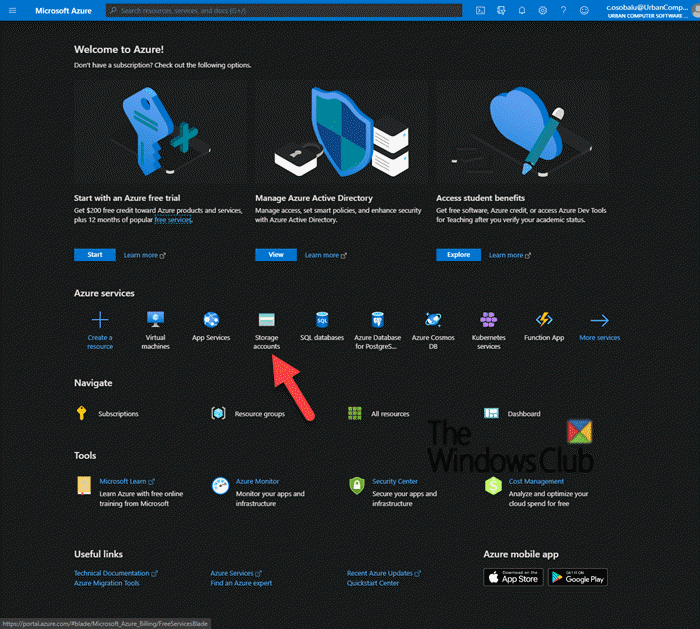
Existujú dva možné spôsoby, ako tento problém obísť – ktorými sú; vytvorte virtuálny počítač Azure(Azure VM) , na ktorom je spustená podporovaná verzia operačného systému, a potom migrujte pracovné zaťaženie ( uprednostňuje sa metóda 1 ) alebo si stiahnite a inovujte (Method 1)VHD virtuálneho počítača ( spôsob 2(Method 2) ):
1. Nasaďte novší systém a migrujte pracovné zaťaženie
2. Stiahnite si a inovujte VHD . Táto metóda zahŕňa 3 kroky, ktoré zahŕňajú;
- Stiahnite si VHD VM
- Vykonajte inováciu na mieste
- Nahrajte VHD do Azure
Poďme si teraz stručne opísať tieto metódy.
1] Nasaďte(Deploy) novší systém a migrujte pracovné zaťaženie
Spoločnosť Microsoft(Microsoft) nepodporuje inováciu operačného systému virtuálneho počítača Azure(Azure VM) . Namiesto toho môžete vytvoriť virtuálny počítač Azure(Azure VM) , na ktorom je spustená podporovaná verzia požadovaného operačného systému, a potom migrovať pracovné zaťaženie(migrate the workload) .
2] Stiahnite si a inovujte VHD
i) Stiahnite si VHD virtuálneho počítača(i) Download the VHD of the VM)
Azure Portal je webová , zjednotená konzola, ktorá poskytuje alternatívu k nástrojom príkazového riadka. Pomocou portálu Azure môžete spravovať svoje predplatné Azure pomocou grafického používateľského rozhrania. Môžete vytvárať, spravovať a monitorovať všetko od jednoduchých webových aplikácií až po zložité cloudové nasadenia.
- V Azure Portal otvorte účet Storage(Storage accoun) t.
- Kliknite(Click) na účet úložiska(Storage) , ktorý obsahuje súbor VHD .
- Vyberte kontajner pre súbor VHD .
- Kliknite(Click) na súbor VHD a potom kliknite na tlačidlo Stiahnuť(Download) .
ii) Vykonajte aktualizáciu na mieste(ii) Do an in-place upgrade)
- Pripojte (Attach)VHD k lokálnemu Hyper-V VM .
- Spustite VM.
- Spustite inováciu na mieste.
iii) Nahrajte VHD do Azure(iii) Upload the VHD to Azure)
Ak chcete nahrať VHD do Azure a nasadiť VM, postupujte podľa krokov v tomto dokumente spoločnosti Microsoft .(this Microsoft document)
And that’s all, folks!
Related posts
Zálohujte virtuálne počítače VMware pomocou servera Azure Backup Server
Microsoft Intune sa nesynchronizuje? Vynútiť synchronizáciu Intune v systéme Windows 11/10
Otázky a odpovede na rozhovory o cloud computingu
Nástroj Microsoft Azure Import Export Tool: Nástroj na prípravu a opravu disku
Pochopenie objektov Blob, Queue, Table Storage vo Windows Azure
Nasadenie SCEP do Windowsu 10 zlyhá po obnovení certifikátu CA
VirtualBox VM sa neotvára ani nespúšťa v systéme Windows 11/10
Oprava MMC nemôže otvoriť chybu súboru virtmgmt.msc v systéme Windows 10
Zmeňte skratku na prepínanie medzi virtuálnymi plochami v systéme Windows 11/10
Ako opraviť bežné chyby replikácie Hyper-V
VirtualDesktopManager: Nástroj na správu virtuálnych desktopov Windows 10
Oprava Nie je k dispozícii dostatok fyzickej pamäte Chyba VMware
Tipy a triky pre virtuálnu plochu pre Windows 11/10
Ako nainštalovať VMware Tools na hosťujúci operačný systém
V Správcovi zariadení chýba hostiteľský sieťový virtuálny adaptér spoločnosti Microsoft
Visual Subst: Vytvorte virtuálne disky pre svoje priečinky a cloudové úložisko
VMware Workstation Player pre Windows: bezplatná aplikácia na virtualizáciu pracovnej plochy
Rozhranie VirtualBox má pri vypínaní správu o aktívnych pripojeniach
Resetovať vs čistá inštalácia verzus inovácia na mieste verzus cloudový reset vs nový štart
Stiahnite si VirtualBox a vstúpte do sveta virtualizácie
